Buat anda yg sering dan suka mampir ke blog Afrid, pasti anda sering ngelihatin ada banyak banget kepala kepala lucu lucu yg bertebaran di tiap artikel aku, ada yg berbentuk lagi senang, lagi sedih, lagi penasaran, lagi bingung, dan banyak lagi.
ASAL USUL ICON EMOTICON : 

Menurut Wikipedia.com. Icon Emoticon adalah Sebuah Simbol sederhana atau Kombinasi dari Simbol Simbol yg menggambarkan ekspresi wajah manusia yg mengandung perasaan emosi dalam bentuk gambar, text atau tulisan. Pencipta pertama Icon Emoticon adalah Profesor Scott Fahlaman dari Carnegie Mellon University di Pittsburgh pada tahun 19 September 1982 Jam 11.44 Siang pada kiriman email di Buletin Online
Manfaat EMOTICON :
Em.., kayaknya anda pasti tahu dong manfaat dari Emoticon. Buat anda yg suka ngeblog dgn blogger atau Wordpress kayaknya kurang lengkap kan kalau kotak komentar anda tanpa dibumbui gambar gambar lucu lucu. Nah, Jadi manfaatnya tentu saja tuk bikin Halaman atau blog kita lebih menarik dan Cantik.
Icon Emoticon sendiri bisa anda temui di Website
Sebagian contohnya seperti gambar dibawah ini. Asik banget deh “-“
Oh yah, kadang kala kalau anda memakai beberapa jenis Template Blogger, kadang ada yg ngga support dgn Icon gambar diatas ini. ngga tahu napa juga, kadang kala malah jadi jelek dgn ninggalin garis garis putih, atau ada efek bayangan di pinggir foto atau gambar kita.
Solusinya…?
Anda bisa Login ke Blogger, tuju ke “Perancangan Template” – “Tingkat Lanjut” – “Gambar” – “Warna Batas” – dan Pilih Transparant atau Pilih Warna putih (Sesuai Background Template Anda) tuk ngilangin atau menghapus efek batas pinggir gambar jelek tadi.
Kalau masih belum bisa, Coba lagi cara lain dgn cara cari mengedit pada bagian Edit HTML di Kode .Post Imgdan ganti Border yg ukurannya 1px menjadi angka 0.
Kalau hasilnya masih belum memuaskan, coba lagi cari kode ini : 

<Variable name="image.border.small.size" description="Image Border Small Size" type="length" default="2px" value="4px"/>
<Variable name="image.border.large.size" description="Image Border Large Size" type="length" default="4px" value="8px"/>
Anda bisa ganti menjadi 0. Dan jika masih ada efek bayangannya, coba cari kode lain seperti ini dan ganti jadi 0.
-moz-box-shadow: 0 0 0 rgba(0, 0, 0, .1);
-webkit-box-shadow: 0 0 0 rgba(0, 0, 0, .1);
box-shadow: 0 0 0 rgba(0, 0, 0, .1);
Nah, selamat mencoba yah. Semoga bermanfaat. Makasih dan Tuhan memberkatimu. GBU “-“















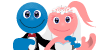







.jpg)







{ 0 komentar... Views All / Send Comment! }
Posting Komentar